在Windows95下建立FORTRAN程序的开发环境
(新)FORTRAN90程序设计实验指导

FORTRAN90程序设计实验指导第一节 FORTRAN PowerStation 4.0快速入门1.1 安装FORTRAN PowerStation 4.01.1.1 系统要求安装Microsoft FORTRAN PowerStation 4.0需要具备以下软硬件条件:●80486或以上处理器,运行Windows 95/Windows NT 3.51或以上操作系统。
●如果安装标准版,需要3.5英寸软盘驱动器或光盘驱动器,如安装专业版,则必须具有光盘驱动器。
●16MB或以上内存。
●足够的硬盘空间。
安装程序根据安装选项提示所需的硬盘空间。
标准版和专业版的典型安装分别需要约45MB和70MB硬盘空间。
●VGA显示器(推荐使用SVGA显示器)。
●鼠标。
1.1.2 安装步骤下面以Windows 95操作系统为例,对于Windows NT操作系统,安装过程与此类似。
首先,将含FORTRAN PowerStation 4.0的光盘插入光盘驱动器,在资源管理器中运行Setup程序,屏幕显示Microsoft FORTRAN PowerStation Setup窗口;安装程序自动搜索已有组件,单击【Continue】(继续)按钮,并按提示输入CD-Key后,安装程序会显示安装选项对话框(图1.1);如果要改变安装FORTRAN PowerStation 4.0的文件夹,单击【Change Folder...】(改变文件夹)按钮,选择或输入所需的文件夹名;如果输入的文件夹不存在,安装程序会自动生成该文件夹,并生成几个下级文件夹以存放相应的各类文件。
图1.1还显示了各安装选项的简短说明和安装时所需的硬盘空间。
选择下列四个安装选项之一继续安装:Typical(典型)Custom/Complete(定制/完全)Compact(紧凑)Run from CD-ROM(从光盘运行)图1.1 Setup程序的安装选项对话框Typical(典型)安装选项将安装最常用的部分,约需70MB 硬盘空间。
WIndows下运行Fortran程序
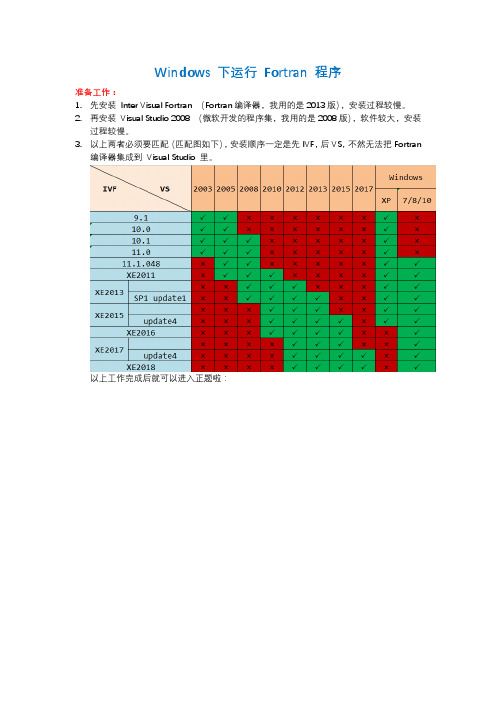
Windows 下运行Fortran 程序准备工作:1.先安装Inter Visual Fortran (Fortran编译器,我用的是2013版),安装过程较慢。
2.再安装Visual Studio 2008 (微软开发的程序集,我用的是2008版),软件较大,安装过程较慢。
3.以上两者必须要匹配(匹配图如下),安装顺序一定是先IVF,后VS,不然无法把Fortran编译器集成到Visual Studio 里。
以上工作完成后就可以进入正题啦:打开Visual Studio 2008,界面如下文件——新建——项目1.保存项目后,界面右边出现文件树:2.新建一个Fortran文档(文件——新建——文件),选自由格式就好。
在新建的文档里编写程序,运行,再保存,我新建的文档名字为Source2(“调试”菜单下有个“开始执行”按钮)。
PS:程序有问题的话就要修改好,直到没有问题。
3.保存Source2 (记住保存的位置)之后,把其添加到Source File 的目录下(右键——添加——现有项)4.添加成功后,则有5.再对Source2.f90(即Source2)进行编译6.执行没问题后就能产生你所编写的东西,我这里是生成了一个2.dat的文件,即打开项目(Console2)里Console2即可查看。
以上就是Windows 下运行Fortran 程序的全部内容(当然还有其他形式实现)。
本人找了很久的资料才整理出来的,希望能帮助到各位。
若其中遇到任何问题请联系QQ:2509725265 备注写上Fortran 即可。
(注:文档可能无法思考全面,请浏览后下载,供参考。
可复制、编制,期待你的好评与关注)。
Windows下VSCode搭建Fortran环境
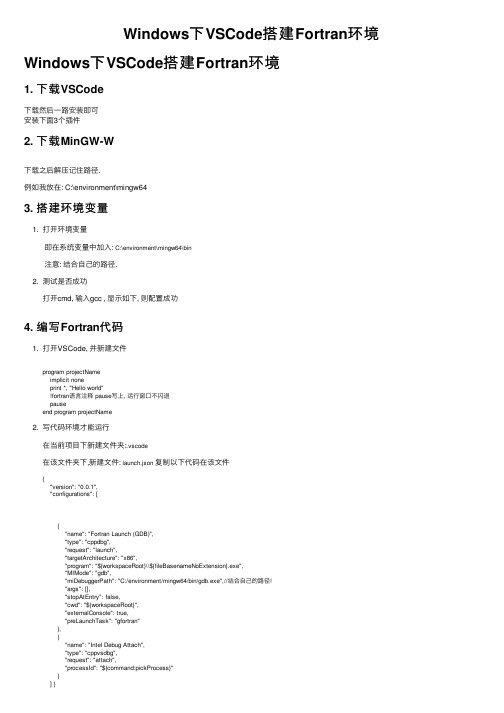
Windows下VSCode搭建Fortran环境Windows下VSCode搭建Fortran环境1. 下载VSCode下载然后⼀路安装即可安装下⾯3个插件2. 下载MinGW-W下载之后解压记住路径.例如我放在: C:\environment\mingw643. 搭建环境变量1. 打开环境变量即在系统变量中加⼊: C:\environment\mingw64\bin注意: 结合⾃⼰的路径.2. 测试是否成功打开cmd, 输⼊gcc , 显⽰如下, 则配置成功4. 编写Fortran代码1. 打开VSCode, 并新建⽂件program projectNameimplicit noneprint *, "Hello world"!fortran语⾔注释 pause写上, 运⾏窗⼝不闪退pauseend program projectName2. 写代码环境才能运⾏在当前项⽬下新建⽂件夹:.vscode在该⽂件夹下,新建⽂件: launch.json复制以下代码在该⽂件{"version": "0.0.1","configurations": [{"name": "Fortran Launch (GDB)","type": "cppdbg","request": "launch","targetArchitecture": "x86","program": "${workspaceRoot}\\${fileBasenameNoExtension}.exe","MIMode": "gdb","miDebuggerPath": "C:/environment/mingw64/bin/gdb.exe",//结合⾃⼰的路径!"args": [],"stopAtEntry": false,"cwd": "${workspaceRoot}","externalConsole": true,"preLaunchTask": "gfortran"},{"name": "Intel Debug Attach","type": "cppvsdbg","request": "attach","processId": "${command:pickProcess}"}] }注意: "miDebuggerPath": "C:/environment/mingw64/bin/gdb.exe" 这是我的mingw64路径在该⽂件夹下,新建⽂件: tasks.json复制以下代码在该⽂件{"version": "2.0.0","command": "gfortran","args": ["-g","${file}","-o","${workspaceRoot}\\${fileBasenameNoExtension}.exe"],"presentation": {"echo": true,"reveal": "always","focus": false,"panel": "new", //这⾥shared表⽰共享,改成new之后每个进程创建新的端⼝"showReuseMessage": true,"clear": false}}3. 运⾏代码成功!或者通过控制台输⼊gfortran main.f90 -o main就会⽣成⼀个main.exe以后新建新的Fortran项⽬, 将.vscode⽂件夹复制到别的项⽬下即可。
熟悉FORTRAN95软件开发环境

实验一熟悉FORTRAN95软件开发环境一、实验目的1. 熟悉Compaq Visual Fortran 6.6的集成开发环境。
2. 掌握Fortran程序的上机步骤。
3. 掌握Fortran程序的结构、书写规则。
二、实验内容1. P11 例1.10 输入圆的半径,计算圆周长与面积的程序。
操作步骤:(1)启动Compaq Visual Fortran 6.6 的Developer Studio,进入Compaq Visual Fortran 6.6的集成开发环境(C:\ ... Fortran \ BIN \ MSDEV.EXE)。
(2)从File菜单中选择New菜单项,在弹出的对话框中选取Projects,Project Name栏内填入项目名称(输入LAB01),在Projects选择Fortran Console Application, Location内选择保存位置(自己的文件夹),单击OK按钮。
(3)选择Standard工具栏的新建按钮(或File—>New—>Files—>Fortran Free Format Source file),在文本编辑区输入以下程序代码:(以!开始的内容用于对程序进行注解说明)输入完毕,以EX101.F90为文件名保存源程序。
(4) 选择Project菜单中的Add to Project, 再选files,向项目工作间内添加该文件。
(5)按Ctrl+F7,再按F7,对项目进行编译和连接,如果有错误,根据提示修改错误;编译无错误,则会生成扩展名为.exe的文件。
(6) 按Ctrl+F5, 程序开始运行,屏幕提示输入R的值,这时输入:50 回车观察屏幕显示运行结果。
(7) 生成“Win32 Release”版(发布版)可执行程序:“Build”—> “Batch Build…”(8) 在Windows操作系统下运行可执行程序:打开Windows资源管理器,进入F:\Lab01\Release 文件夹,双击“Lab01.exe”程序文件。
Visual Fortran90 编译器及代码书写格式
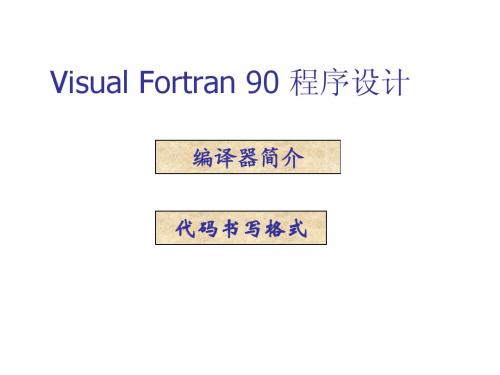
或双击桌面快捷方式图标
退出:窗口菜单上关闭按钮
联机帮助:F1键可得上下文帮助
二、Developer Studio用户界面
蓝色:关键字;
黑色:代码。
六、出错信息及处理方法
1、出错信息:在output窗口内显示 例:一般错误 严重错误 警告 运行错误 warning FOR4227:……
Floating point division by zero
error FOR3592:missing END IF Statement
三、开发自己的简单应用程序
1、运行Fortran PowerStation 5.0(Visual Fortran 5.0)
2、File-New-File标签:
选择:Fortran free Format…(自由格式).F90
或Fortran Fixed Format…(固定格式 ).For 单击[OK]按钮进入编辑界面。 3、代码编辑完后,按【保存】按钮选择文件夹保存文件。
关于工作空间与项目的说明
工作空间:项目集合。一个工作空间创建一个文
件夹,且文件夹内包含若干项目(子文件夹)和二
个管理这些项目的数据库文件(.opt,.dsw)。
项目:与软件有关的源程序文件、资源文件、辅 助文件的集合。一个项目也创建一个文件夹,且 文件夹内包含源程序文件(.f90)、资源文件、辅 助文件、可执行文件、项目管理文件(.dsp)。
c、编译连接后自动形成Debug目录,该目录中存放编译连接后 文件。如:*.obj,*.lnk,*.exe等
Fortran入门:Windows平台的Fortran编译器安装和使用

Fortran⼊门:Windows平台的Fortran编译器安装和使⽤因为课程需要,今年开始学习FORTRAN语⾔。
之前学校的计算概论⽤的是C,后来⼜学了C++和Python作为⾯向对象的⼯具,数值计算⽅⾯主要通过学校的许可证⽤的MATLAB。
因为专业侧重数值模拟和反演问题,对于FORTRAN这⼀门上古的数值计算语⾔早有⽿闻,在学习Scientific Computing的时候也经常讲到⼀些原本是基于FORTRAN优化的⼦程序和底层设计模块。
上⽹查了⼀下,FORTRAN的社区⾮常少,⽽且可能是因为使⽤者都已经是富有经验的程序设计者,⾃学⼊门的新⼿不多,很多地⽅还是需要⾃⼰摸索,就决定索性在博客上记录⼀下摸索的过程。
FORTRAN,原意为Formula Translation(公式翻译器),是出现很早的⼀门⾼级语⾔。
FORTRAN的主要⾯向科学计算、数值计算,虽然在FORTRAN-2003版本中逐渐引⼊了更加丰富的⾯向对象(Object Oriented)设计思维,但是其主要的功能仍然是数值计算领域;某种意义上,使⽤FORTRAN的⼈⼀般不需要过于复杂的⾯向对象策略,需要使⽤复杂完整的⾯向对象策略的⼈也并不会选择FORTRAN。
最近还发现⾮常⾟酸的⼀点,CNBlogs上的代码插⼊不⽀持Fortran的语法⾼亮,也没有找到⽀持的插件。
⼀. FORTRAN 编译器的安装查了⼀下,⽬前相对常见的Fortran编译器版本是Fortran77或者Fortran90/95,进⼊新世纪的修正版本Fortran2003反⽽⽤的⽐较少。
流⾏的免费FORTRAN编译器实现⽅案包括GCC的GFortran,Intel的Intel Fortran Compiler等。
我这⾥使⽤的是G95,是GFortran对应Fortran95的⼀款编译器。
Windows系统上如果已经安装了MinGW体系(如果你使⽤过gcc的C语⾔或者C++编译器,⼀般都已经装了),那么⼀个.exe ⽂件就可以帮忙搞定安装G95的全部操作!⾮常⽅便!g95 --version然后cmd会返回⼀个G95的版本信息,如下所⽰。
Fortran95 简介-全文版

Fortran95简介-全文版By陈鲸太FORTRAN的演进FORTRAN的起源,要追溯到1954年IBM公司的一项计划。
由JOHN BACKUS 领导的一个小组,尝试着在IBM 704计算机上面发展一套程序,它可以把使用接近数学语言的文字,翻译成机械语言。
这个计划在刚开始并不被大家看好,但他们在1957年交出了成果,也就是第一套FORTRAN编译器,FORTRAN语言也就因此诞生了。
FORTRAN语言的执行效率普遍的令各界满意,它证明了这项计划的可行性,也成为第一个被广泛使用的高级语言。
FORTRAN的名字来自于英文的FORMULA TRANSLATOR这两个字,而这两个字恰是数学公式翻译器的意思。
旧版的FORTRAN77是在1978年由美国国家标准局(ANSI)所正式公布的,之后改版有1992年提出的FORTRAN90以及1997年的FORTRAN95,本文是为了FORTRAN 95所撰写。
编译器简介1、VISUAL FORTRANVISUAL FORTRAN一开始是起源于MICROSOFT的FORTRANPOWERSTATION 4.0,这套工具后来卖给DIGITAL公司来继续发展,下一个版本称为DIGITAL VISUAL FORTRAN 5.0,DIGITAL后来被COMPAQ合并,所以接下来的6.0及6.5版就称为COMPAQ VISUAL FORTRAN。
而COMPAQ目前又跟HP合并,也许下一个版本会称为HP VISUALFORTRAN。
VISUAL FORTRAN被整合在一个叫作MICROSOFT VISUAL STUDIO的图形接口开发环境中,VISUAL STUDIO提供一个统一的使用接口,这个接口包括文书编辑功能,PROJECT的管理、除错工具等等,所以在使用上其实跟上学期的VISUAL C++满类似的,同学们上课用过VISUAL C++,对VISUAL FORTRAN应该不会陌生。
FORTRAN95第01章-概述讲课讲稿

2.实型常数 实型常数有多种不同的表示形式。 (1)基本实常数形式 基本实常数形式与日常习惯写法相同,由
一个正(或负)号、整数部分、小数点和小数 部分组成。其中正号可以省略,并且允许没有 整数部分或小数部分,但小数点是必须的。例 如 0.0 .02 314. -27.567 256.0 +0.05 都是正确的表示形式。
16
二、FORTRAN语句 每个程序段和模块由若干条FORTRAN语句
组成,这些语句又分为可执行语句和非执行语 句。可执行语句在程序执行时使计算机产生 某种特定的操作,如赋值、输入输出、控制 转移等。非执行语句只是用于将某些信息
(如变量的类型、数组的维数及大小、数 据的输入输出格式等)通知编译程序,使编 译程序在编译源程序时按这些信息要求进行 处理。程序执行时非执行语句不会使计算机 产生任何操作。
据取值范围不同,处理方式不同,存储形式和书写形 式也不同。FORTRAN语言中有五种基本数据类型。
24
一、整型(INTEGER) 整型表示整数的类型,分长整型和短整型。在PC
机中长整型占4个字节(32bit),可保存的数值范围 在-2147483648~2147483647之间(-231 ~231-1);短整 型占2个字节,保存的数值范围在-32768~32767之间, 即(-215 ~215-1)。
有规定每行的第几个字符有什么作用: 每行最多可写132个字符; 叹号“!”后的内容都是注释; 如果需要写语句标号, 则标号可以紧挨着写在语句第1个字符
前面; 一行字符的最后如果是符号“&”,则表示下一行是该行的继
续。如果一行程序代码开头是符号&,则其上一行的最后非空格 符必须是一个&号, 且&号前不能有空格,表示该行是上一行的继 续。这种形式的续行允许把一个常数、变量名、关键字等分开放 在两行上。
